Facebook 應用程式無法在 iPhone 上運行:修復
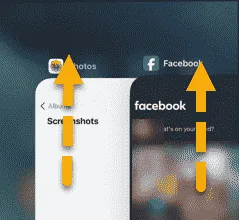
Facebook 在 iPhone 上最常用的應用程式中名列前茅。但是,如果同一個 Facebook 不允許您透過 iPhone 查看動態或發布任何內容,則需要進行一些故障排除。從強制關閉 Facebook 應用程式等基本步驟開始,但如果問題仍然困擾您,其他解決方案將為您提供協助。
修復 1 – 強制關閉 Facebook 應用程式
強制關閉 Facebook 應用程序,然後正常開啟並使用 Facebook 應用程式。
步驟 1 –關閉 Facebook 應用程式的目前實例。只需向上滑動並關閉正在運行的 Facebook 應用程式。
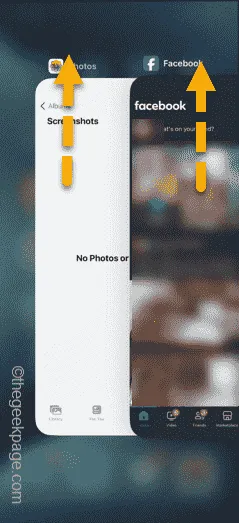
步驟 2 –稍後,重新啟動同一個 Facebook 應用程式並檢查它是否正在載入。
您可以毫無問題地使用 Facebook 應用程式。
修復 2 – 檢查 Facebook 是否已關閉
就像其他社群媒體服務一樣,Facebook 也確實出現了下滑。因此,請檢查 Facebook 伺服器是否已關閉。
步驟 1 –開啟瀏覽器或直接前往DownDetector。
步驟 2 –查看其內容,Facebook 是否已關閉。
如果 Facebook 伺服器出現問題,您只能等待。一小時內再次查看 Facebook 應用程式。
修復 3 – 您的 iPhone 儲存空間已滿嗎?
如果 iPhone 儲存空間幾乎已滿或手機儲存空間不足,Facebook 應用程式將無法正常運作。
步驟 1 –要檢查目前儲存狀況,請開啟「設定」頁面中的「一般」標籤。
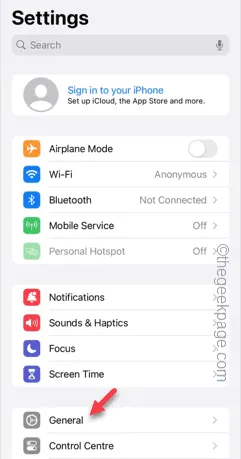
步驟 2 –現在您必須打開「iPhone 儲存」選單才能存取它。
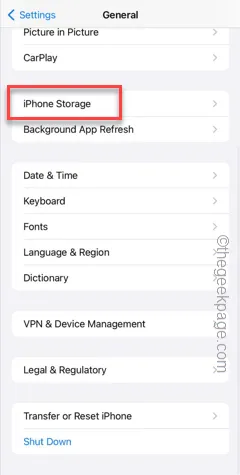
步驟 3 –檢查手機上的可用空間狀態。
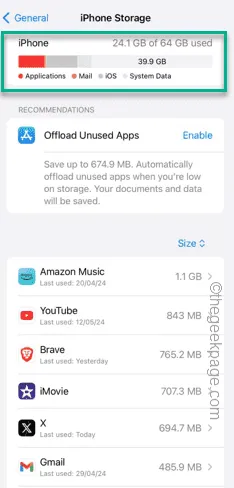
步驟 4 –如果空間不足,您必須從手機中清除一些不必要的應用程式。
步驟 5 –您的手機上有一些大型視訊檔案或大型文件嗎?您應該擺脫它們以節省手機空間。
現在,再嘗試一次 Facebook 應用程式。
修復 4 – 關閉內容限制選項
如果您的 iPhone 上啟用了內容限制,Facebook 將無法正常運作。
步驟 1 –要停用此設置,請開啟iPhone 上的「設定」 。
步驟 2 –在那裡,尋找「螢幕時間」選項。打開它。
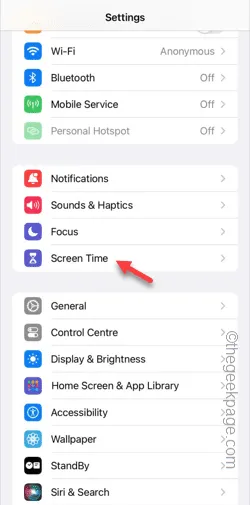
步驟 3 –在 iPhone 上的「螢幕時間」設定中,觸碰以開啟「內容和隱私保護」設定。
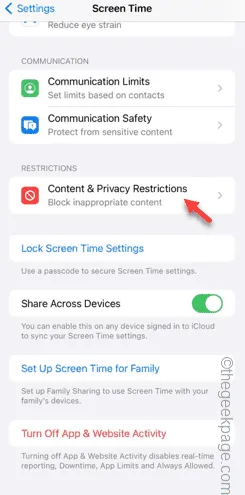
步驟 4 –只需停用「內容和隱私權」設定。
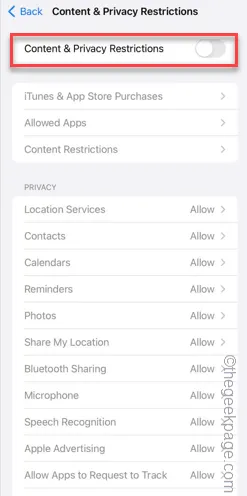
現在,訪問 Facebook 應用程式對您來說不再有任何問題。因此,啟動 Facebook 應用程式並進行測試。
修復 5 – 從 App Store 更新 Facebook
您應該檢查 App Store 中是否有 Facebook 應用程式的待更新。
第 1 步 –開啟應用程式商店。
步驟 2 –從搜尋框開始搜尋「Facebook 」。
步驟 3 –稍後,打開「Facebook」應用程式。
步驟 4 –如果更新待處理,請點選「更新」更新 Facebook。
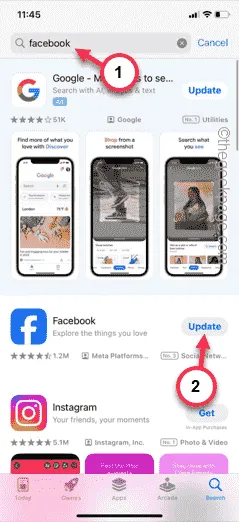
更新Facebook後即可正常使用。
希望這些修復可以幫助您排除 Facebook 應用程式的故障。



發佈留言